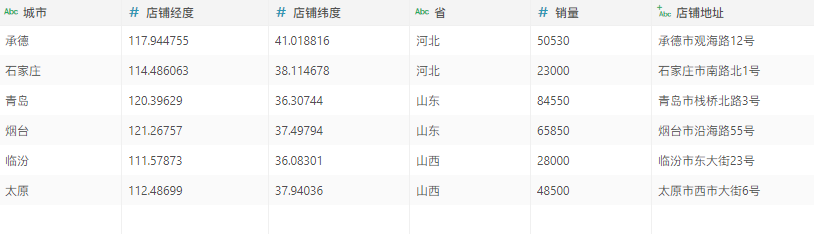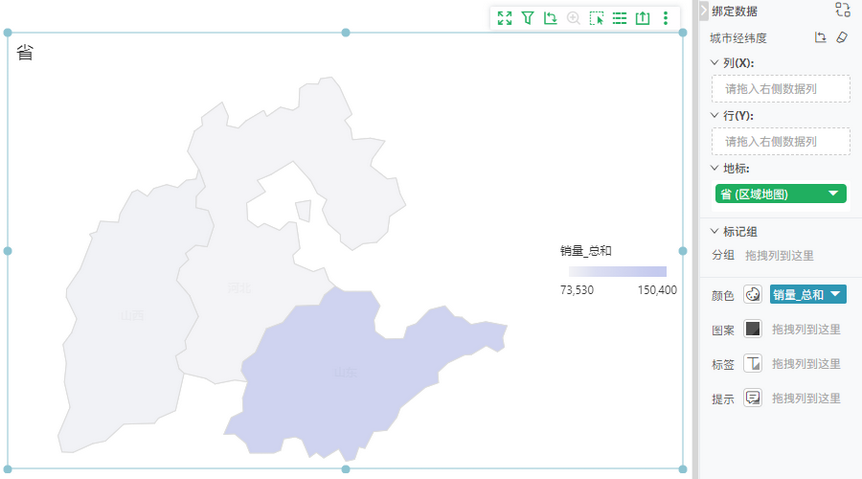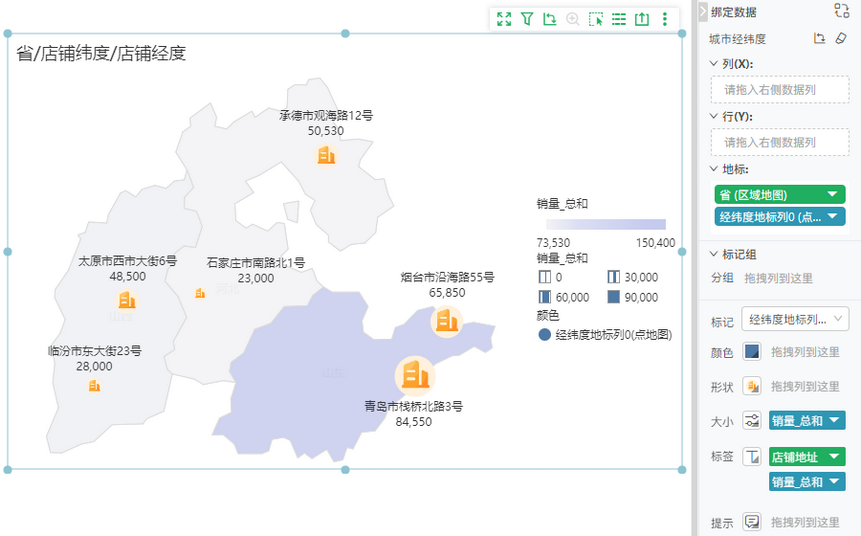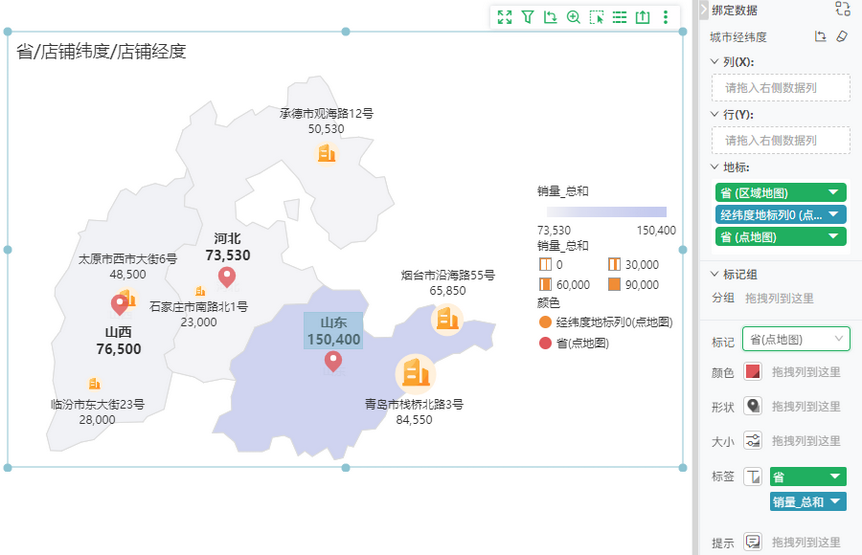1. 概述
1.1 应用场景
多层地图是在地图上展示多种地理数据的渲染效果,每种渲染图层叠加展示在地图底图上,如在中国地图上展示省-区域地图、市-点地图的效果。
1.2 基本要求
图表 |
地理列 |
维度 |
度量 |
|---|---|---|---|
地图、GIS地图 |
多个地图列或多个经纬度列 |
0个或多个 |
0个或多个 |
2. 制作图表
➢举例:
分析各省份店铺销售业绩,原始数据如下图。
1)拖入地图组件,将“省”维度字段转为地图列,具体设置请参考 地图列 。
2)将“省”地图列字段拖入【地标】,点击地标处该列并在下拉菜单中切换到区域地图选项,在【图形>地图设置】勾选【隐藏无数据区域】,并勾掉【显示范围】的自动,将【地理范围】改为中国。将“销量”度量字段拖入【数据>标记组>颜色】,点击颜色图标并设置自定义渐变颜色分别为#F4F4F7、#C5CBF0。
3)将“店铺经度”度量字段拖入【地标】,在弹出的新建经纬度地标列对话框中将纬度处选择“店铺纬度”进行匹配。在【标记组>标记】选择“经纬度地标列0(点地图)”,将【颜色】上绑的“销量”字段拖入到【大小】中,并在【形状】中选择自定义图标店铺。将“店铺地址”和“销量”字段拖入【标签】。
4)将“省”地图列字段拖入【地标】,在【标记组>标记】选择“省(点地图)”,删掉【颜色】上绑的“销量”字段,并在【形状】中选择定位图标,【颜色】中选择#E15759。将“省”和“销量”字段拖入【标签】,点击该标签在【格式>局部格式】将字号调为14并加粗。
3. 图表的其他设置
3.1 图表组件的的通用操作与设置
具体参考下表中的参考文档。
设置内容 |
参考文档 |
|---|---|
组件绑定字段、移除字段 |
|
替换组件数据集 |
|
查看与设置组件层级关系 |
|
组件全屏模式下编辑 |
|
设置组件格式 |
|
设置图表标记颜色、大小等样式 |
|
设置图表标题、图例、标记和标签 |
3.2 图表组件的数据处理与分析
具体参考下表中的参考文档。
设置内容 |
参考文档 |
|---|---|
对绑定的维度字段进行排序 |
数据处理与分析- 排序 |
设置图表过滤 |
|
对绑定的度量字段进行计算 |
|
设置图表的高亮、预警 |
|
设置图表的交互,包括超链接、其他交互 |
|
对图表进行联动分析 |
|
查看图表数据 |
数据处理分析-查看数据 |
3.3 永洪全局函数与图表组件的脚本、函数
具体参考下表中的参考文档。